Khi tìm hiểu cách cài đặt Autodesk Alias Studio 2020 trên máy tính, nhiều người dùng gặp khó khăn bởi các bước, thao tác dài dòng phức tạp, bài viết này sẽ mô tả chi tiết kèm hướng dẫn bằng hình ảnh để giúp bạn download, cài đặt Autodesk Alias Studio 2020 hiệu quả nhất.
Phần mềm Autodesk Alias Studio 2020 được sử dụng chủ yếu khi thiết kế công nghiệp, đặc biệt là ngành sản xuất ô tô. Với khả năng phác thảo mô hình 3D tinh vi, trực quan nên các bản phác thảo luôn chính xác với thực tế, đạt độ thẩm mỹ cao nên được các kỹ sư vô cùng yêu thích và sử dụng.

Hướng dẫn cách cài đặt Autodesk Alias Studio 2020
Yêu cầu cấu hình thiết bị:
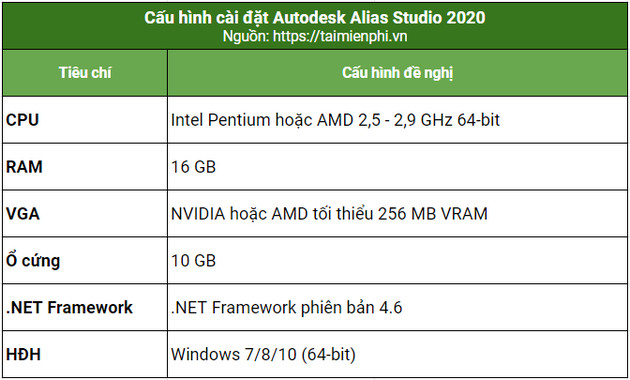
Trước khi tìm hiểu các bước cài đặt, người dùng cần chuẩn bị bản setup Autodesk Alias Studio 2020 cập nhật mới nhất trên thiết bị. Nếu chưa có, bạn có thể nhấn tải ngay trong liên kết bên dưới.
- Tải phần mềm Autodesk Alias Studio 2020 tại đây: Download Autodesk Alias Studio 2020
Cách cài đặt Autodesk Alias Studio 2020 đầy đủ
Sau khi đã tải được Autodesk Alias Studio 2020 về máy tính của bạn cũng đáp ứng được cấu hình yêu cầu của phần mềm, bạn thực hiện các bước cài đặt như sau.
1. Cách cài đặt Autodesk Download Manager
Để cài đặt các phần mềm của Autodesk nói chung, thì người dùng cần cài đặt công cụ quản lý chung là Autodesk Download Manager , dưới đây là hướng dẫn cài đặt.
Bước 1: Nhấn đúp vào tệp tin cài đặt có tên AutodeskDownloadManager_webinstall.exe mà bạn vừa tải về. Trong trường hợp cửa sổ Open File - bảo mật hệ thống hiện ra thì hãy nhấn Run để đồng ý.

Hệ thống sẽ tự động tiến hành tải thông tin, lúc này bạn cần đảm bảo máy tính vẫn được kết nối mạng ổn định.

Bước 2: Nhấn vào lựa chọn I Agree đồng ý với điều kiện sử dụng của nhà phát hành. Sau đó bạn nhấn vào nút Install .

Tiếp tục chờ đợi để hệ thống tải Autodesk Download Manager về thiết bị.

Bước 3: Hệ thống sẽ tự động chạy Autodesk Download Manager , một cửa sổ thông báo sẽ hiển thị như hình minh họa dưới đây. Bạn nhấn vào nút Change để đổi vị trí thư mục lưu dữ liệu hoặc nhấn OK để sử dụng thiết lập mặc định.

Lúc này, hệ thống bắt đầu tải tệp tin cài đặt Autodesk Alias Studio 2020 với dung lượng khá lớn - khoảng 15 GB, hãy kiên nhẫn chờ đợi.

2. Cách cài đặt Autodesk Alias Studio 2020
Bước 1:Sau khi tải xong, màn hình cài đặt Autodesk Alias Studio 2020 tự động xuất hiện, bạn nhấn vào nút Install để bắt đầu quá trình cài đặt.

Bước 2: Tại dòng Country or Region , bạn lựa chọn Vietnam .
Sau đó lựa chọn I Accept để đồng ý với điều khoản sử dụng của nhà phát hành và nhất Next để qua bước kế tiếp.

Bước 3: Trong danh sách lựa chọn ứng dụng cần cài đặt, bạn đánh dấu vào Autodesk Alias AutoStudio 2020 .
Nhấn vào nút Browse... để lựa chọn vị trí thư mục cài đặt phần mềm hoặc đặt mặc định. Nhấn Install để hệ thống bắt đầu cài đặt Autodesk Alias Studio 2020 .

Quá trình cài đặt diễn ra, tốc độ nhanh hay chậm hoàn toàn tùy thuộc vào cấu hình thiết bị của người dùng mạnh hay yếu.

Bước 4: Sau khi cài đặt xong, một cửa sổ thông báo mới hiển thị như sau, bạn nhấn nút Launch Now để chạy chương trình.

3. Kích hoạt Autodesk Alias Studio 2020
Bước 1: Tại cửa sổ bắt đầu, bạn nhấn chọn dòng Single - User hoặc Multi - User để đăng nhập và sử dụng nếu đã đăng ký bản quyền trước đó. Các bạn tham khảo cách tạo tài khoản Autodesk tại đây.
Trong trường hợp chưa có bản quyền, bạn nhấn vào dòng enter a serial number .

Bước 2: Chọn I Agree để đồng ý với nhà phát hành.

Bước 3: Thông thường, Autodesk Alias Studio 2020 sẽ cung cấp cho người dùng miễn phí 30 ngày dùng thử, nhấn Activate .

Bước 4: Nhập mã dùng thử của bạn vào dòng Serial Number (Mã này được gửi vào email khi người dùng đăng ký tài khoản Autodesk). Sau đó bạn nhấn Next .

Bước 5: Nhấn Finish để hoàn thành bước kích hoạt phần mềm Autodesk Alias Studio 2020 .

Bước 6: Chọn chế độ mà bạn muốn làm việc với Autodesk Alias Studio 2020

Giao diện làm việc của Autodesk Alias Studio 2020 sẽ hiển thị giống như hình minh họa dưới đây.

https://thuthuat.taimienphi.vn/cach-cai-dat-autodesk-alias-studio-2020-57140n.aspx
Vậy là Taimienphi đã hoàn thiện hướng dẫn cách cài đặt Autodesk Alias Studio 2020 một cách đầy đủ nhất. Hy vọng thông qua nội dung chi tiết này sẽ giúp bạn sớm có thể cài đặt và sử dụng phần mềm này trên thiết bị đúng ý muốn. Trong trường hợp gặp khó khăn khi cài đặt, vui lòng để lại bình luận bên dưới bài viết để Taimienphi phản hồi trong thời gian sớm nhất nhé.